Videon lähettäminen ystävälle voi olla vaikeaa, kun se on liian suuri kaikille tavallisille sosiaalisille alustoille ja sähköpostipalveluille. Jos et halua käsitellä pilvilatausta/latausta, videoiden kokoa muuttavat sovellukset ovat seuraava paras vaihtoehto. Näin voit muuttaa videoiden kokoa eri käyttöjärjestelmissä ja sovelluksissa.
Vaihtoehto 1: Videon ohuempi
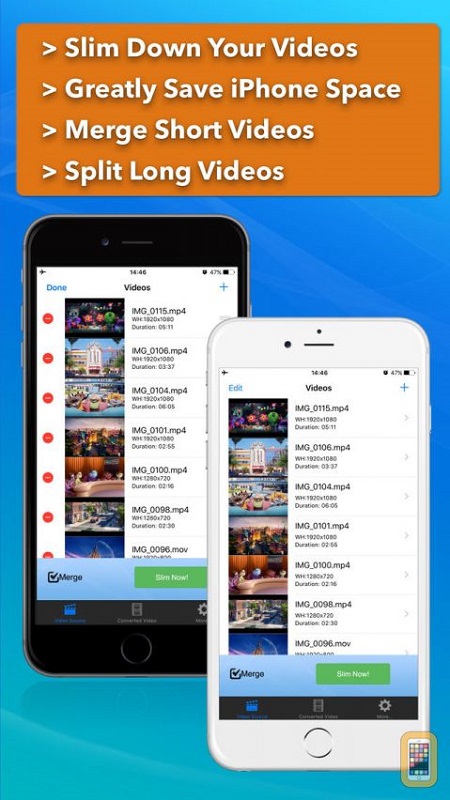
iPhone-käyttäjillä on käytössään laaja valikoima videonkäsittelytyökaluja. Video Slimmer on omistettu videoiden koon muuttamiseen, ja siinä on intuitiivinen käyttöliittymä.
- Jos sinulla ei ole Video Slimmer -sovellusta, lataa ja asenna se App Storesta.
- Kun asennus on valmis, käynnistä se iPhonessasi.
- Napauta "+" -kuvaketta näytön oikeassa yläkulmassa.
- Etsi kameran rullasta video, jonka kokoa haluat muuttaa. Napauta sitä.
- Napauta Gear-kuvaketta näytön oikeassa alakulmassa.
- Valitse "Asetukset" -välilehti.
- Kun videoasetusvalikko avautuu, näet luettelon käytettävissä olevista videoresoluutioista.
- Valitse haluamasi resoluutio videon muuntamista varten.
- Napauta sen jälkeen "Slim Now" -painiketta.
Vaihtoehto 2: Videokompressori
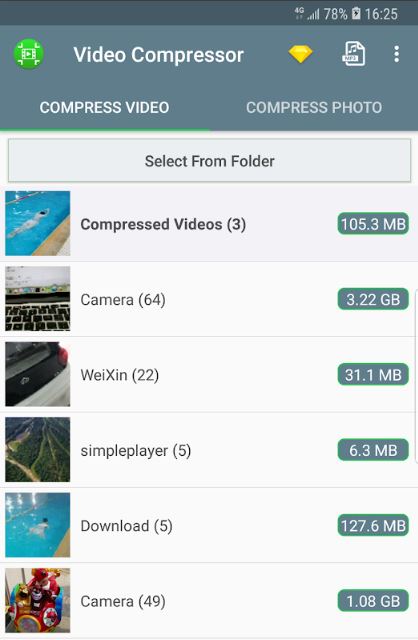
Android-käyttäjillä, kuten iPhone- ja iPad-käyttäjillä, on saatavilla monia videonkäsittelysovelluksia. Yksi helpoimmista tavoista muuttaa videoiden kokoa on käyttää MobileIdea Studion Video Compressoria.
- Lataa ja asenna sovellus Google Playsta.
- Kun lataus on valmis, käynnistä sovellus.
- Päänäytössä voit valita kameran videoista tai tiedoston kansiosta. Etsi video, jonka kokoa haluat muuttaa, ja napauta sitä.
- Seuraavaksi näet luettelon käytettävissä olevista vaihtoehdoista. Valitse "Pakkaa video". Vaihtoehtoisesti voit sekä leikata että puristaa sen.
- Valitse pakkaussuhde luettelosta. Voit myös valita "Poista ääni" -ruudun, jos haluat mykistää videon.
- Odota pakkausprosessin päättymistä. Uuden videon toisto alkaa automaattisesti, kun pakkausprosessi päättyy.
Vaihtoehto 3: VLC Media Player
Pöytätietokoneiden ja kannettavien tietokoneiden käyttäjät voivat muuttaa videoiden kokoa Videolanin VLC Media Playerin avulla. Jos sinulla ei ole sovellusta, voit ladata sen osoitteesta videolan.org. Windows-, Mac OS- ja Linux-versiot ovat saatavilla.
Videon koon muuttaminen VLC Media Playerilla kestää muutaman minuutin, mutta tarjoaa lähes rajattomat vaihtoehdot.
- Käynnistä VLC Media Player.
- Napsauta päävalikon Media-välilehteä.
- Napsauta "Avaa sieppauslaite" -vaihtoehtoa.
- Napsauta "Tiedosto" -välilehteä.
- Napsauta "+ Lisää" -painiketta ja selaa videota.
- Kun olet lisännyt videon luetteloon, napsauta Toista-painikkeen vieressä olevaa nuolta.
- Valitse "Muunna" -vaihtoehto.

- Napsauta "Muokkaa valittua profiilia" -kuvaketta.
- Kun uusi ruutu avautuu, nimeä tiedosto, tai sitä ei tallenneta.
- Napsauta seuraavaksi "Videokoodekki" -välilehteä.
- Valitse "Video"-ruutu.
- Napsauta "Resoluutio"-välilehteä.
- Valitse uudet arvot "Frame Size Width"- ja "Height" -ruuduissa.
- Napsauta "Tallenna" tai "Luo" soittimen version mukaan.
- Napsauta sitten "Selaa" -painiketta Muunna-ruudussa ja valitse uuden videosi kohdekansio.
- Napsauta "Käynnistä"-painiketta.
- VLC Media Player muuntaa sitten videosi valitsemiesi asetusten mukaan.
Lähdevideo säilyy ennallaan muuntamisen jälkeen. Toista uusi kokoa muutettu video tarkistaaksesi, ovatko kuva ja ääni kunnossa.
Vaihtoehto 4: EZGIF
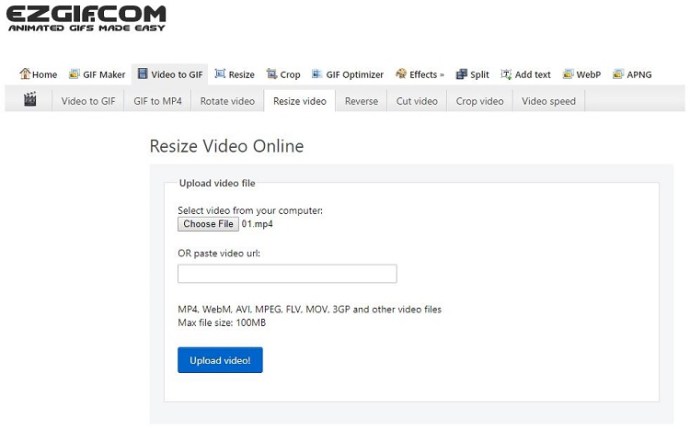
Jos käytät pöytätietokonetta tai kannettavaa tietokonetta ja haluat muuttaa videon kokoa nopeasti ja helposti, kokeile EZGIFiä. Tämä työkalu on saatavilla verkossa, joten sinun ei tarvitse asentaa mitään, ja se tukee useita tiedostomuotoja.
- Avaa selain ja siirry osoitteeseen ezgif.com.
- Napsauta "Video to GIF" -välilehteä päävalikossa.
- Valitse "Muuta kokoa".
- Etsi video, jonka kokoa haluat muuttaa, ja kaksoisnapsauta sitä.
- Syötä haluamasi korkeus Uusi korkeus -sarakkeeseen.
- Syötä haluamasi leveys "Uusi leveys" -sarakkeeseen.
- Napsauta Tallenna-painiketta viedäksesi muutetun videon.
Koon muuttamisen lisäksi leikkaat videon, jos haluat säästää vielä enemmän tilaa. Muista, että EZGIF tukee tiedostoja, joiden koko on enintään 35 Mt.
Lopuksi, sillä ei ole väliä, käytätkö iOS-, Android-, Mac OS-, Linux- vai Windows-käyttöjärjestelmää. Voit helposti muuttaa videoidesi kokoa jollakin tämän artikkelin sovelluksista. Videon koonmuutossovellukset ovat hyviä, kun haluat lähettää tallenteen ystävälle, ja ne auttavat myös säästämään tilaa laitteessasi.










